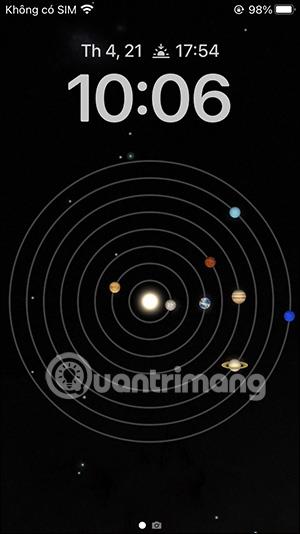Az iOS 16 támogatja az iPhone zárolási képernyőjének testreszabását, beleértve az óra stílusának beállítását, arctalan háttérkép beállítását az iPhone-on , vagy színes zárolási képernyő beállítását az iPhone-on . Ha módosítja a zárolási képernyőt különböző órastílusokkal, kiválaszthat egy mintát és színt a lezárási képernyő megváltoztatásához, hogy érdekesebb legyen. Az alábbi cikk végigvezeti Önt az órastílus megváltoztatásában az iPhone készüléken.
Az óra stílusának megváltoztatása az iPhone zárolási képernyőjén
1. lépés:
A lezárási képernyő felületén nyomja meg és tartsa lenyomva a képernyőt . Ezután kattintson az alábbi Testreszabás lehetőségre az iPhone lezárási képernyőjének beállításához.


2. lépés:
Most minden szerkesztési terület megjelenik a lezárási képernyőn, kattintson az óra elemre az óra stílusának megváltoztatásához az iPhone zárolási képernyőjén.

3. lépés:
Először látni fogja az óra stílusának beállítási felületét az óra betűtípusával és színével . A betűtípus stílusának módosításához kattintson a gömb ikonra . 3 különböző betűstílusa lesz.


Kattintson az egyes betűtípusokra, hogy megnézze, hogyan jelenik meg az óra.


4. lépés:
Az alábbiakban az elérhető színek közül választjuk ki az óra színét . Ha bármelyik színre kattint, megjelenik a színskála beállító sáv. A színkiválasztási táblázat kibontásához kattintson az alján található színkiválasztás ikonra .



5. lépés:
Váltson az új felületre új színséma kiválasztásához. Itt bármilyen színkódot megadhat a színskála megjelenítéséhez.


Ezután állítsa be a fenti színsávokat a kívánt szín kiválasztásához. Ezenkívül a színek kiválasztásához Spectrum és Grid részlegeink is vannak.


5. lépés:
A színséma kiválasztása után térjen vissza az iPhone zár képernyőjének órabeállítási felületére, itt továbbra is tetszés szerint módosíthatja a színsémát, az alábbi színséma beállító sávval.

A végeredmény az, hogy az iPhone zárolási képernyőjének órája divatosabbra módosult.

Oktatóvideó az órastílus megváltoztatásához iPhone-on